WPS Word文档给所选文字添加边框的方法
时间:2024-03-18 11:06:00作者:极光下载站人气:37
很多小伙伴在选择文字文档的编辑软件时都会将Wps软件设为首选,因为在wps中,我们不仅可以进行文字、段落的设置,还可以给文字更改颜色、字体或是添加边框。当我们想要给选中的文字添加边框时,我们可以选择打开边框工具的箭头图标,然后打开边框和底纹选项,接着在边框设置页面中选择好边框样式,再点击打开“应用于”选项,最后在下拉列表中选择“文字”选项,再点击确定选项即可。有的小伙伴可能不清楚具体的操作方法,接下来小编就来和大家分享一下WPS word文档给所选文字添加边框的方法。
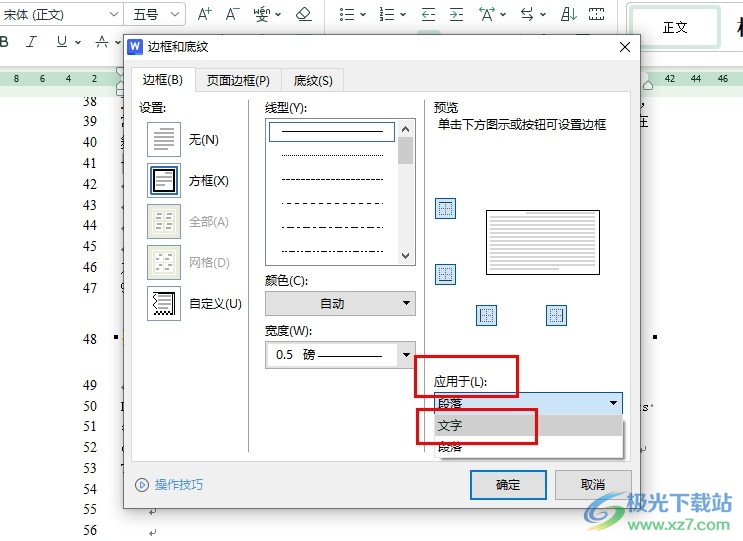
方法步骤
1、第一步,我们先点击打开WPS软件,然后在WPS页面中点击打开一个需要编辑的文字文档
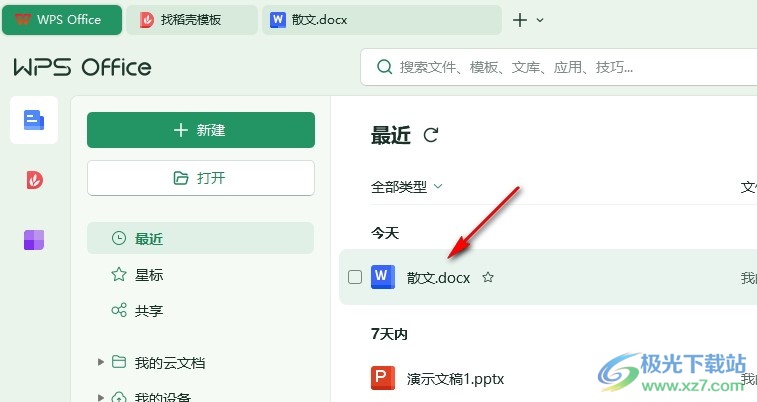
2、第二步,打开文字文档之后,我们在文字文档编辑页面中选中文字,然后点击打开边框工具右侧的箭头图标
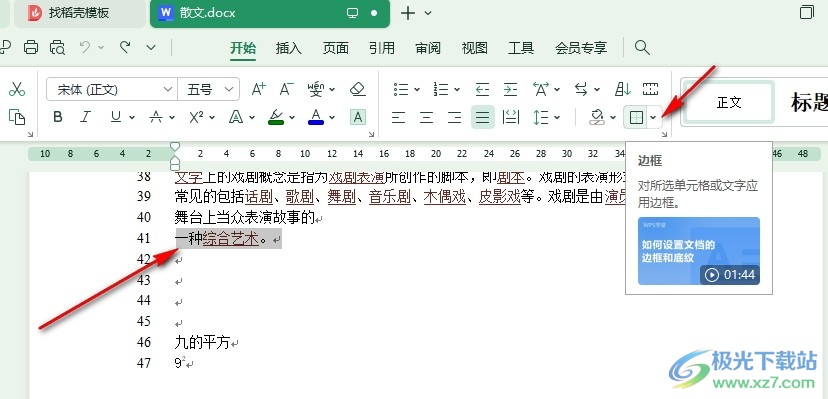
3、第三步,打开“边框”工具右侧的箭头图标之后,我们再在下拉列表中点击选择“边框和底纹”选项
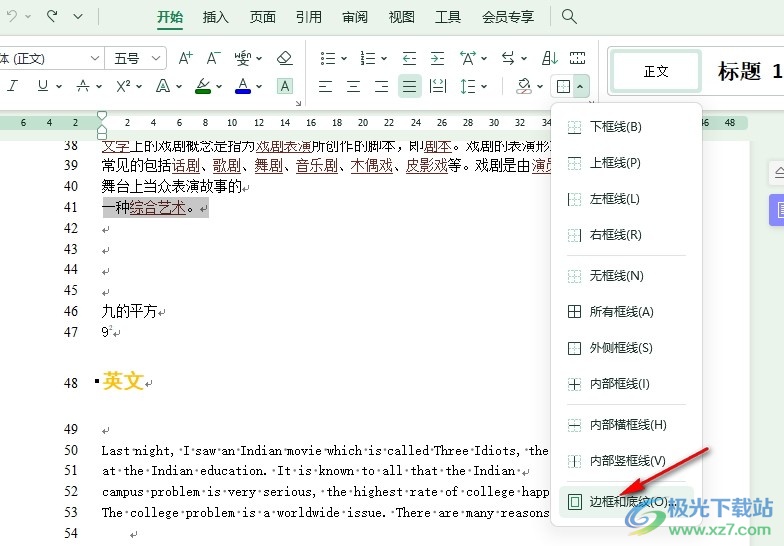
4、第四步,进入边框和底纹设置页面之后,我们在边框页面中先选择好边框样式,然后打开“应用于”选项,接着在下拉列表中选择“文字”选项,最后点击确定选项即可
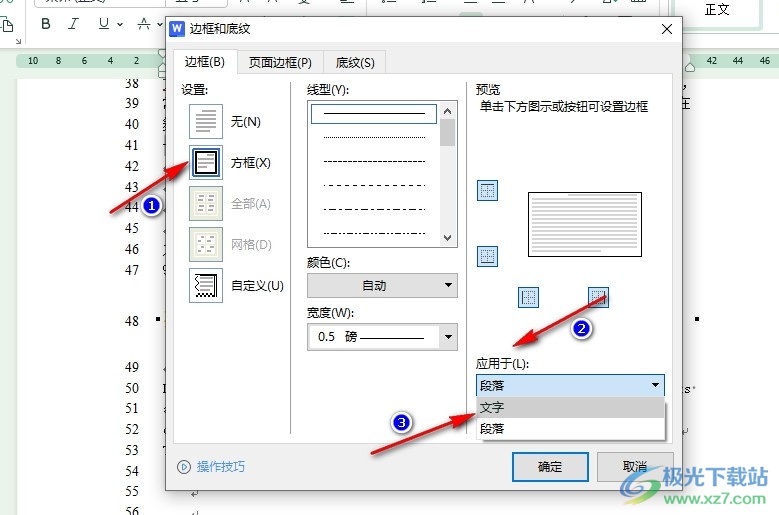
5、第五步,点击确定选项之后,我们在文档页面中就能看到选中的文字已经成功添加上边框了
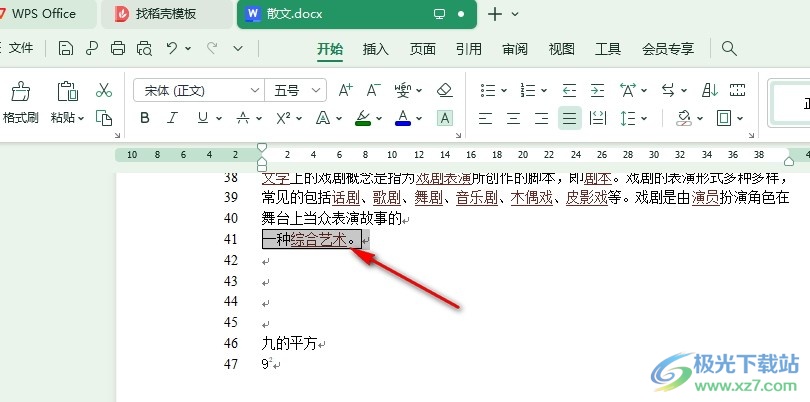
以上就是小编整理总结出的关于WPS Word文档给所选文字添加边框的方法,我们在WPS中打开一个文字文档,然后在文字文档的编辑页面中选中文字,再打开边框工具右侧的箭头图标,接着打开“边框和底纹”选项,我们选择好边框样式,再将“应用于”设置为“文字”即可,感兴趣的小伙伴快去试试吧。

大小:240.07 MB版本:v12.1.0.18608环境:WinAll, WinXP, Win7, Win10
- 进入下载
相关推荐
相关下载
热门阅览
- 1百度网盘分享密码暴力破解方法,怎么破解百度网盘加密链接
- 2keyshot6破解安装步骤-keyshot6破解安装教程
- 3apktool手机版使用教程-apktool使用方法
- 4mac版steam怎么设置中文 steam mac版设置中文教程
- 5抖音推荐怎么设置页面?抖音推荐界面重新设置教程
- 6电脑怎么开启VT 如何开启VT的详细教程!
- 7掌上英雄联盟怎么注销账号?掌上英雄联盟怎么退出登录
- 8rar文件怎么打开?如何打开rar格式文件
- 9掌上wegame怎么查别人战绩?掌上wegame怎么看别人英雄联盟战绩
- 10qq邮箱格式怎么写?qq邮箱格式是什么样的以及注册英文邮箱的方法
- 11怎么安装会声会影x7?会声会影x7安装教程
- 12Word文档中轻松实现两行对齐?word文档两行文字怎么对齐?
网友评论